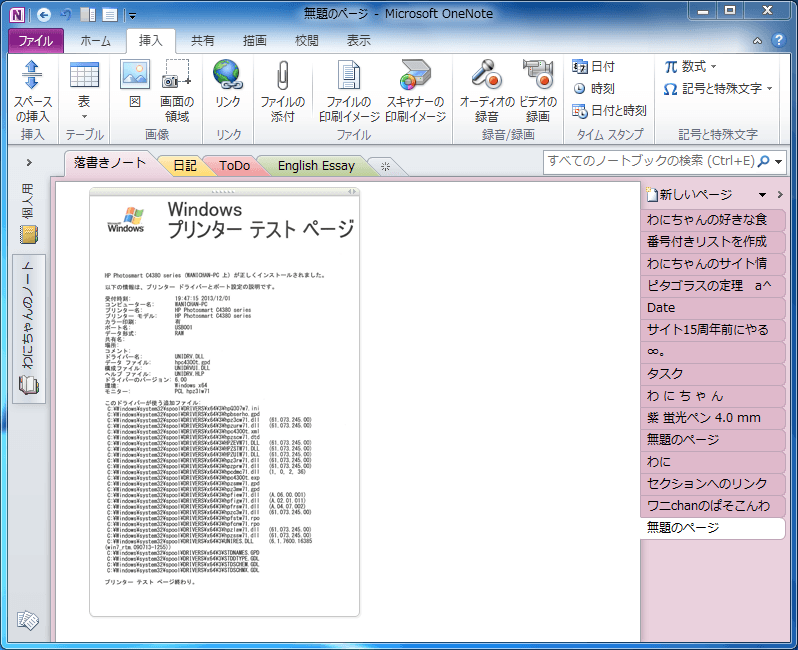スキャナーの印刷イメージを挿入するには
ファイルの挿入
最終更新日時:2013/12/01 20:06:50
OneNote 2010で書類をスキャンして、検索可能な印刷イメージを挿入するには、[挿入]タブを開き、[ファイル]グループの[スキャナーの印刷イメージ]を選択して、スキャンの画質を選択します。カスタム挿入すると思い通りに取り込むことが可能です。
スキャンしてOneNoteに挿入する
- [挿入]タブを開き、[ファイル]グループの[スキャナーの印刷イメージ]を選択します。
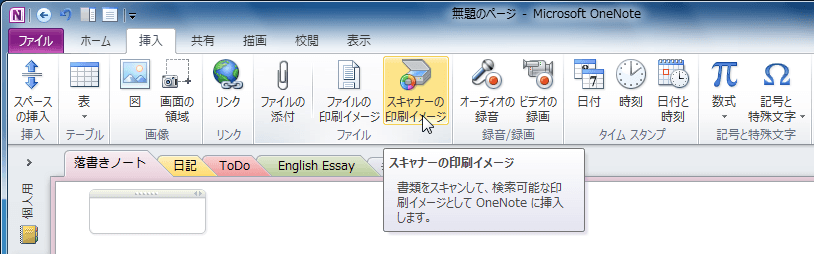
- [スキャナーまたはカメラから図を挿入]ダイアログボックスでデバイスを選択します。
- [解像度]では[印刷用の品質]を選択するときれいになります。
- [挿入]ボタンをクリックします。

- スキャナーが実行され、OneNoteのページに挿入されました。
スキャンした印刷イメージをカスタム挿入する
- [挿入]タブを開き、[ファイル]グループの[スキャナーの印刷イメージ]を選択します。
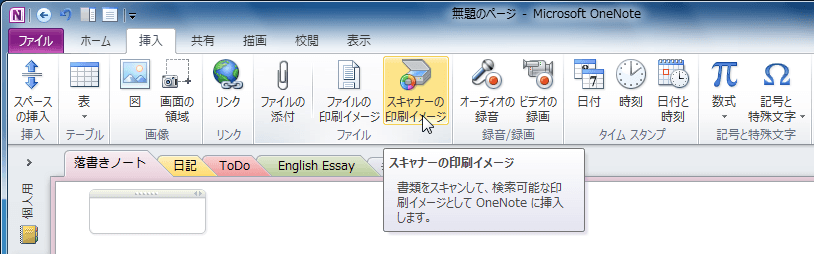
- [スキャナーまたはカメラから図を挿入]ダイアログボックスでデバイスを選択します。
- [解像度]では[印刷用の品質]を選択するときれいになります。
- [カスタム挿入]ボタンをクリックします。

- スキャンする対象を選択して[プレビュー]をクリックします。
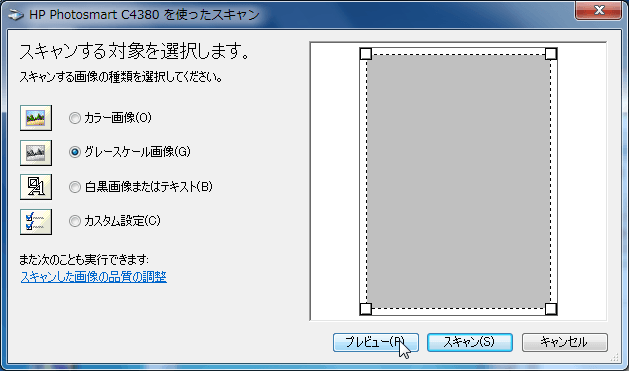
- 取り込み範囲を確認して[スキャン]ボタンをクリックします。
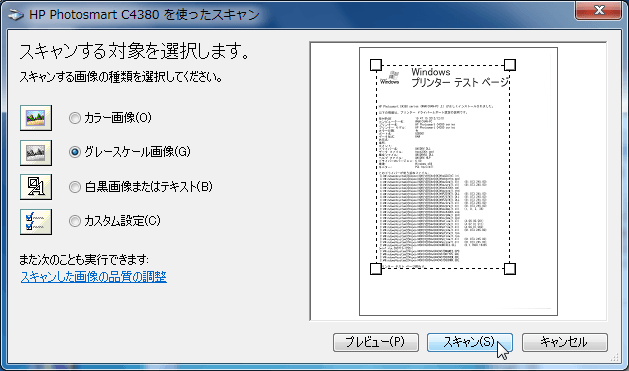
- スキャナーが実行され、OneNoteのページに挿入されました。
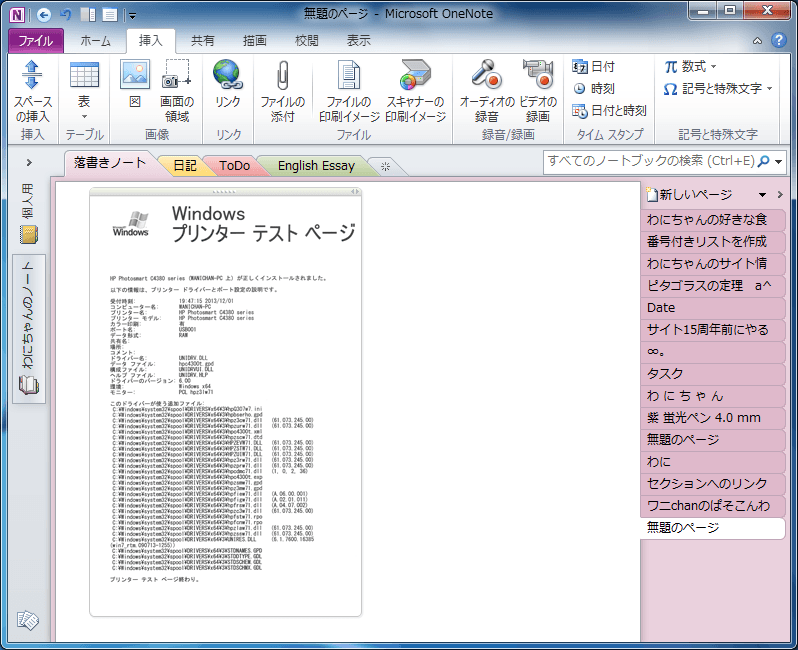
次のセクション
INDEX
コメント
※技術的な質問はMicrosoftコミュニティで聞いてください!